Windows 11 빌드 23440(Dev)에는 새로운 스포트라이트 아이콘, 시작 메뉴 및 작업 표시줄 개선 사항이 도입되었습니다.
권장 사항: Windows 문제를 해결하고 시스템 성능을 최적화하려면 여기를 클릭하십시오.
여기에 덧붙여 카나리아 빌드 25346, Dev 채널도 이제 새로운 릴리스를 받고 있습니다. Dev 채널의 내부자는 Windows 11 Build 23440으로 업그레이드하고 있습니다. 이제 빌드 변경 로그에 대한 링크, 작업 표시줄의 "네트워크 문제 진단" 항목을 포함하는 시작 메뉴의 권장 사항, 그리고 훨씬 더. 자세한 내용은 다음과 같습니다.
광고
내용물숨다
Windows 11 빌드 23440(Dev)의 새로운 기능
변경 및 개선
수정
알려진 문제
Windows 11 빌드 23440(Dev)의 새로운 기능
변경 및 개선
-
메뉴를 시작하다
- 이제 시작 메뉴의 권장 섹션에 새 항목이 표시되어 현재 Windows 참가자 빌드의 변경 사항에 대한 정보에 빠르게 액세스할 수 있습니다. 웹 페이지에 대한 링크이므로 클릭하면 공식 Microsoft 블로그 페이지(예: 빌드 23440)가 열립니다. 이렇게 하면 이 빌드에 있는 모든 변경 사항 및 개선 사항을 알 수 있습니다. "설정" -> "개인 설정" -> "시작" 섹션의 "권장" 블록에 표시되는 콘텐츠를 사용자 지정할 수 있습니다.
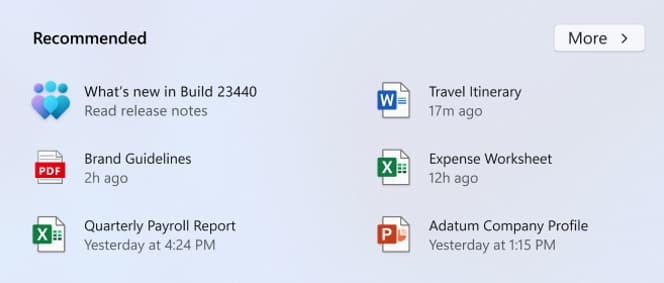
- 이제 시작 메뉴의 권장 섹션에 새 항목이 표시되어 현재 Windows 참가자 빌드의 변경 사항에 대한 정보에 빠르게 액세스할 수 있습니다. 웹 페이지에 대한 링크이므로 클릭하면 공식 Microsoft 블로그 페이지(예: 빌드 23440)가 열립니다. 이렇게 하면 이 빌드에 있는 모든 변경 사항 및 개선 사항을 알 수 있습니다. "설정" -> "개인 설정" -> "시작" 섹션의 "권장" 블록에 표시되는 콘텐츠를 사용자 지정할 수 있습니다.
-
작업 표시줄 및 시스템 트레이
- 이제 할 수 있습니다 시스템 트레이에서 날짜 및 시간 표시 숨기기. 이렇게 하려면 작업 표시줄에서 시계를 마우스 오른쪽 버튼으로 클릭하고 "날짜 및 시간 조정"을 선택합니다.
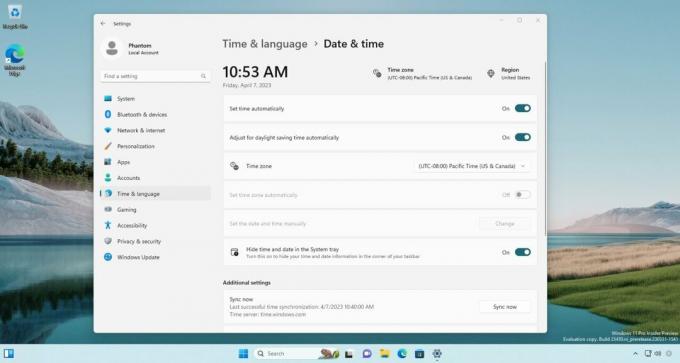
- 이제 작업 표시줄의 "네트워크" 아이콘에 대한 컨텍스트 메뉴에 "네트워크 문제 진단" 항목이 있습니다.
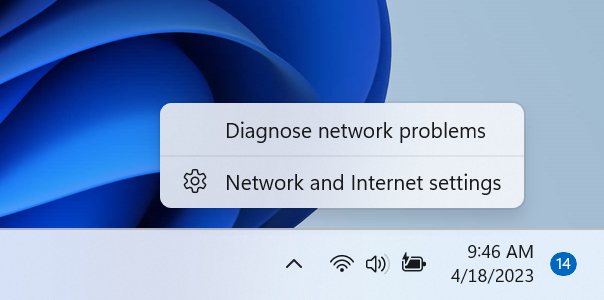
- 이제 할 수 있습니다 시스템 트레이에서 날짜 및 시간 표시 숨기기. 이렇게 하려면 작업 표시줄에서 시계를 마우스 오른쪽 버튼으로 클릭하고 "날짜 및 시간 조정"을 선택합니다.
-
작업 표시줄에서 검색:
- Microsoft는 검색 상자 위로 마우스를 가져갈 때 검색 창을 여는 새로운 "검색" 동작을 테스트하고 있습니다. 그것은 빌드 23435의 숨겨진 기능입니다.
 마우스를 가져가면 "검색" 팝업이 나타나므로 이 상호 작용 모델이 더 편리할 수 있다고 회사는 생각합니다. 이 기능은 작업 표시줄을 마우스 오른쪽 버튼으로 클릭하고 "작업 표시줄 옵션"을 선택한 다음 "검색"에 대한 선호 모드를 설정하여 비활성화할 수 있습니다.
마우스를 가져가면 "검색" 팝업이 나타나므로 이 상호 작용 모델이 더 편리할 수 있다고 회사는 생각합니다. 이 기능은 작업 표시줄을 마우스 오른쪽 버튼으로 클릭하고 "작업 표시줄 옵션"을 선택한 다음 "검색"에 대한 선호 모드를 설정하여 비활성화할 수 있습니다.
- Microsoft는 검색 상자 위로 마우스를 가져갈 때 검색 창을 여는 새로운 "검색" 동작을 테스트하고 있습니다. 그것은 빌드 23435의 숨겨진 기능입니다.
-
윈도우 스포트라이트:
- 업데이트된 Windows Spotlight 아이콘이 바탕 화면에 표시됩니다. 이 기능을 사용하려면 바탕 화면을 마우스 오른쪽 버튼으로 클릭하고 "개인 설정"을 선택한 다음 Windows 추천 테마.

- 업데이트된 Windows Spotlight 아이콘이 바탕 화면에 표시됩니다. 이 기능을 사용하려면 바탕 화면을 마우스 오른쪽 버튼으로 클릭하고 "개인 설정"을 선택한 다음 Windows 추천 테마.
수정
-
작업 표시줄 및 시스템 트레이:
- 몇 가지 충돌을 수정했습니다.
탐색기.exe작업 표시줄의 안정성에 영향을 미쳤습니다.
- 몇 가지 충돌을 수정했습니다.
-
위젯:
- 위젯 패널을 호출하는 논리가 업데이트되었습니다. 이렇게 하면 작업 표시줄의 위젯 아이콘 위로 마우스를 빠르게 스와이프하면 실수로 패널이 열릴 가능성이 줄어듭니다. 호버에서 위젯 패널을 열지 않으려면 설정에서 이 기능을 비활성화할 수 있습니다.
-
탐침:
- Windows 앱 SDK를 기반으로 하는 파일 탐색기 버전에서 다음 문제가 수정되었습니다.
- 상황에 맞는 메뉴가 마우스 오른쪽 버튼을 클릭한 위치에서 멀리 나타나던 문제를 수정했습니다.
- DPI 설정을 변경한 후 파일 탐색기의 일부 아이콘과 상황에 맞는 메뉴가 흐려지는 문제가 수정되었습니다.
- 도구 모음에 있는 새로 만들기 버튼의 드롭다운 메뉴에서 일부 항목이 누락되는 문제가 수정되었습니다.
- 다음과 같은 문제 갤러리 섹션 수정되었습니다:
- 컨트롤 +
이제 썸네일 크기를 조정해야 합니다.
- 컨트롤 +
- 권장 파일 섹션의 문제 수정:
- 내레이터가 파일을 더 정확하게 읽을 수 있도록 변경되었습니다.
- 키보드 단축키 힌트와 관련된 다음 문제를 수정했습니다.
- 파일이나 폴더를 다시 Shift+오른쪽 클릭하면 "고급 옵션 표시" 메뉴가 열립니다.
- 상황에 맞는 메뉴 키를 누를 때 내레이터가 바로 가기 키 정보를 더 명확하게 알리도록 변경되었습니다.
- Windows 앱 SDK를 기반으로 하는 파일 탐색기 버전에서 다음 문제가 수정되었습니다.
-
찾다:
- 아랍어 시스템을 사용할 때 검색 상자에 커서가 잘못 표시되는 문제를 수정했습니다.
-
입력:
- 경우에 따라 터치 키보드가 하드웨어 키보드를 올바르게 인식하지 못하는 문제를 수정했습니다.
-
멀티태스킹:
- WIN+P를 사용하여 다른 디스플레이에서 연결을 끊을 때 shellexperiencehost.exe 충돌이 수정되었습니다.
-
알림:
- 2단계 인증(2FA) 코드가 괄호로 묶인 경우 인식되지 않는 문제를 수정했습니다.
-
실시간 자막:
- 레지스트리에서 데이터를 가져오는 문제로 인해 처음 시작할 때 라이브 캡션이 충돌하는 문제가 수정되었습니다.
- 이제 고급 음성 인식 지원을 위해 필요한 모든 파일이 ARM64 장치에 설치됩니다. 자막 메뉴에서 언어를 변경한 후에는 더 이상 라이브 자막 기능을 다시 시작할 필요가 없습니다. 그러나 아래에 설치된 모든 음성 팩을 제거해야 합니다. 설정 -> 앱 -> 설치된 앱 이 변경 이전에 설치한 다음 다음에서 다시 설치하십시오. 언어 및 지역 페이지.
- 에서 언어 기능 설치가 진행되는 문제를 수정했습니다. 언어 및 지역 페이지가 숨겨졌습니다.
- 아이콘과 언어 추가 Live Captions 메뉴에서 레이블을 겹치게 합니다.
-
작업 관리자:
- 이제 작업 관리자 창의 제목 표시줄을 두 번 클릭하면 창이 다시 전체 화면으로 확장됩니다.
- 지난 몇 가지 빌드에서 내부자가 경험한 작업 관리자의 충돌을 수정했습니다.
-
접근성:
- 실행 후 음성 제어 창이 빈 상태로 유지되는 문제를 수정했습니다.
- 문서 시작 부분으로 이동하는 명령을 사용할 때 음성 제어가 충돌하는 문제를 수정했습니다.
- 텍스트의 시작(CTRL + 내레이터 + 홈) 또는 끝(Ctrl + 내레이터 + 끝)으로 이동하는 내레이터 명령이 Edge 브라우저에서 제대로 작동하지 않는 문제를 수정했습니다.
메모. 위에 나열된 수정 사항 중 일부는 Windows 11 릴리스 버전의 누적 업데이트에 포함될 수 있습니다.
알려진 문제
-
작업 표시줄에서 검색:
- 업데이트 후 빌드 23403, 일부 사용자에게 작업 표시줄 검색 상자 및/또는 작업 표시줄 검색 설정이 없을 수 있습니다. Microsoft는 이 문제를 알고 있으며 해결하기 위해 노력하고 있습니다.
-
탐침:
-
"탐색기"에서 "갤러리" 섹션을 사용할 수 있는 경우:
- 갤러리 섹션을 처음 로드하려면 창 왼쪽의 탐색 표시줄에서 해당 항목을 두 번 클릭해야 할 수 있습니다.
- 실시간 업데이트(필터 적용 포함)가 현재 비활성화되어 있습니다. 사용 새로 고치다 해결 방법으로 버튼을 누릅니다.
- 클라우드 파일의 썸네일 로드 성능과 대규모 컬렉션의 과도한 RAM 사용량은 Microsoft에서 해결 중인 알려진 문제입니다. 성능 관련 문제의 경우 피드백 허브에 피드백을 제출하기 전에 추적을 기록해야 합니다.
인덱싱 재구축은 클라우드 파일 축소판이 누락된 경우 도움이 될 수 있습니다. 이렇게 하려면 "인덱싱 옵션"을 열고 "고급 설정"으로 이동하여 다시 빌드 도구를 찾으십시오. - 비즈니스용 OneDrive의 사진 표시가 제대로 작동하지 않을 수 있습니다.
- 일부 파일 형식(예: HEIC)은 올바르게 표시되지 않거나 품질이 좋지 않을 수 있습니다.
-
만약에 키보드 단축키 힌트 상황에 맞는 메뉴에서 사용할 수 있습니다.
- 아무 키도 누르지 않으면 키보드 단축키 힌트가 나타나지 않을 수 있습니다. 키를 누르면 표시됩니다.
-
권장 파일에 대한 명령 관련 문제:
- "공유" 버튼을 클릭하면 OneDrive의 창이 아니라 시스템 창이 열립니다.
-
"탐색기"에서 "갤러리" 섹션을 사용할 수 있는 경우:
-
"라이브 캡션":
- 언어 및 지역 페이지에 표시되는 일부 언어는 음성 인식(예: 한국어)을 지원하지만 아직 라이브 캡션을 지원하지 않습니다.
- 영어 이외의 언어 사용 시 자막 표시 속도가 느려질 수 있습니다. 또한 영어(미국) 이외의 언어는 감지되지 않으므로 자막 언어 이외의 음성에 대해 잘못된 자막이 표시될 수 있습니다.
당신은 공식 발표를 찾을 수 있습니다 여기.
권장 사항: Windows 문제를 해결하고 시스템 성능을 최적화하려면 여기를 클릭하십시오.
이 기사가 마음에 들면 아래 버튼을 사용하여 공유하십시오. 그것은 당신에게서 많은 것을 앗아가지 않을 것이지만 그것은 우리가 성장하는 데 도움이 될 것입니다. 지원해 주셔서 감사합니다!
광고


